Cara Mematikan Komputer Pada Linux – Pada dunia Linux, ada sesuatu yang misterius dan mungkin agak tersembunyi bagi para pengguna awam: cara mematikan komputer. Saat kita menghadapi komputer Windows, tombol “Start” seringkali menjadi jawaban jelas untuk pertanyaan ini, tapi pada Linux, terlihat lebih kompleks.
Jika seorang pengguna baru yang baru saja terjun ke dalam dunia Linux, Anda mungkin merasa sedikit bingung mengenai cara merestart atau mematikan sistem Anda. Tapi jangan khawatir, kami akan membongkar rahasia ini dan mengungkapkan cara sederhana untuk mengakhiri sesi komputer Anda dengan Linux.
Proses Cara Mematikan Komputer pada Linux
Linux, sistem operasi open-source yang digunakan oleh banyak pengguna di seluruh dunia, memiliki cara unik untuk mematikan komputer.
Cara Sederhana untuk Mematikan Komputer
- Tutup Aplikasi : Sebelum mematikan komputer, pastikan Anda menutup semua aplikasi yang sedang berjalan. Ini memastikan tidak ada data yang hilang atau rusak.
- Klik Ikon Power : Di sebagian besar desktop environment Linux, Anda dapat menemukan ikon daya di sudut kanan atas layar Anda. Klik ikon ini untuk mengakses opsi shutdown.
- Pilih Shutdown : Setelah Anda mengklik ikon power, Anda akan melihat opsi untuk shutdown. Pilih opsi ini, dan sistem akan mematikan komputer Anda dengan aman.
Perintah Dasar untuk Mematikan Sistem
Jika lebih suka menggunakan terminal, Anda dapat mematikan komputer Linux dengan beberapa perintah dasar:
- Untuk mematikan komputer, gunakan perintah:
sudo poweroff. - Untuk me-restart komputer, gunakan perintah:
sudo reboot.
Shutdown atau Reboot? Pilihan yang Tepat
Shutdown dan reboot adalah dua opsi yang berbeda. Shutdown mematikan komputer sepenuhnya, sementara reboot akan me-restart sistem. Pilihan tergantung pada situasi:
- Gunakan shutdown ketika Anda ingin mematikan komputer setelah selesai menggunakannya.
- Gunakan reboot jika ingin memperbarui sistem atau mengatasi masalah tertentu yang mungkin muncul.
Keamanan dalam Mematikan Komputer Linux
Penting untuk mematikan komputer Linux benar untuk mencegah kerusakan data atau sistem. Pastikan Anda selalu menutup aplikasi sebelum mematikan, terutama jika sedang mengedit file. Gunakan perintah shutdown atau reboot sesuai dengan kebutuhan. Jangan lupa untuk mem-backup data secara berkala untuk menghindari kehilangan informasi penting.
Menggunakan Terminal untuk Mematikan Komputer
Linux adalah sistem operasi yang sangat kuat dan sering digunakan oleh para pengguna yang lebih berpengalaman. Bagaimanapun, bagi mereka yang baru saja memasuki dunia Linux, cara mematikan komputer mungkin tampak membingungkan.
Shutdown dengan Command “shutdown”
Pertama, mari kita bicarakan cara mematikan komputer perintah “shutdown. ” Ini adalah cara paling umum untuk menghentikan sistem Linux. Cukup buka terminal dan ketik perintah berikut:
shutdown -h nowPerintah ini akan mematikan komputer Anda secara langsung. Anda juga bisa menambahkan pesan jika ingin memberi tahu pengguna lain mengapa komputer dimatikan dengan mengetik:
shutdown -h now"Komputer dimatikan oleh Admin"Reboot dengan “reboot”: Alternatif yang Kuat
Selain mematikan komputer, Anda mungkin juga ingin merestartnya. Perintah “reboot” adalah pilihan terbaik untuk itu. Cukup ketik:
rebootLinux akan merestart sistem Anda dalam sekejap. Sangat berguna jika telah melakukan pembaruan sistem atau instalasi perangkat lunak baru.
Mengatur Waktu Shutdown Otomatis
Linux memungkinkan Anda untuk mengatur waktu shutdown otomatis. Misalnya, jika ingin komputer dimatikan otomatis dalam 30 menit, ketik perintah ini:
shutdown -h +30Ini akan memberi Anda waktu untuk menyimpan pekerjaan Anda sebelum komputer dimatikan.
Menonaktifkan Komputer dari Jarak Jauh
Terakhir, jika perlu mematikan komputer Anda dari jarak jauh, Anda dapat menggunakan perintah SSH. Misalnya, jika komputer Anda memiliki alamat IP 192. 168. 1. 100, Anda dapat mengetik:
ssh username@192.168.1.100'shutdown -h now'Ini akan mematikan komputer jarak jauh tanpa harus berada di dekatnya.
Pemahaman dasar ini tentang cara menggunakan terminal untuk mematikan komputer Linux, Anda dapat lebih efisien mengelola sistem Anda. Semoga informasi ini bermanfaat untuk Anda!
Mematikan Melalui Antarmuka Grafis
Jika menggunakan Linux, ada beberapa cara mudah untuk mematikan komputer Anda melalui antarmuka grafis. Pilihan ini sangat nyaman dan cocok bagi pengguna yang lebih suka berinteraksi dengan antarmuka visual daripada perintah teks. Berikut adalah beberapa metode yang bisa Anda coba:
Mematikan melalui GNOME Desktop Environment
GNOME adalah salah satu lingkungan desktop yang paling populer di Linux. Untuk mematikan komputer Anda, cukup ikuti langkah-langkah ini:
- Klik pada ikon “Pengaturan” di sudut kanan atas layar.
- Gulir ke bawah dan temukan opsi “Daya. “
- Di bawah opsi “Daya,” Anda akan melihat pilihan “Matikan. ” Klik di sana.
- Anda akan diberi pilihan untuk memilih apakah Anda ingin mematikan komputer atau me-restartnya. Pilih “Matikan. “
- Komputer Anda akan dimatikan.
Mematikan melalui KDE Plasma Desktop
KDE Plasma adalah lingkungan desktop Linux lain yang sangat populer. Jika menggunakannya, langkah-langkah berikut akan membantu Anda mematikan komputer:
- Klik pada ikon “Menu” di sudut kiri bawah layar.
- Pilih opsi “Matikan” dari menu tersebut.
- Anda akan diberi pilihan untuk mematikan komputer atau me-restartnya. Pilih “Matikan. “
- Komputer Anda akan dimatikan.
Mematikan dengan Xfce: Antarmuka yang Ringan
Xfce adalah lingkungan desktop yang ringan dan cocok untuk komputer spesifikasi lebih rendah. Untuk mematikan komputer Anda di Xfce, ikuti langkah-langkah berikut:
- Klik pada ikon “Menu” di sudut kiri atas layar.
- Pilih opsi “Matikan” dari menu tersebut.
- Anda akan diberi pilihan untuk mematikan komputer atau me-restartnya. Pilih “Matikan. “
- Komputer Anda akan dimatikan.
Mematikan Komputer Secara Cepat
Jika perlu mematikan komputer cepat, Anda dapat menggunakan kombinasi tombol. Tekan tombol “Ctrl+Alt+Delete” secara bersamaan, dan Anda akan melihat opsi untuk mematikan atau me-restart komputer. Pilih “Matikan” untuk mematikan komputer Anda segera.
Sekarang, Anda memiliki beberapa cara yang berbeda untuk mematikan komputer Linux Anda melalui antarmuka grafis, tergantung pada lingkungan desktop yang Anda gunakan. Pilih yang paling sesuai dengan preferensi Anda dan nikmati kenyamanannya!
Memecahkan Masalah Saat Mematikan
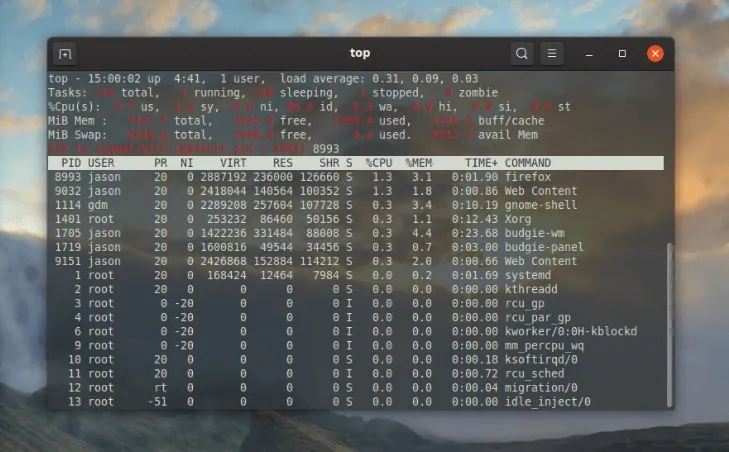
Sebelum membahas cara mematikan komputer Linux, penting untuk tahu bagaimana mengatasi masalah saat Anda ingin mematikan perangkat Anda. Salah satu masalah umum adalah ketika komputer tidak merespons saat Anda mencoba mematikannya.
Komputer Tidak Merespons Saat Dimatikan
Ketika Anda mengalami situasi di mana komputer Linux Anda tidak merespons saat Anda mencoba mematikannya, pertama, pastikan bahwa Anda sudah mencoba memaksa komputer untuk mematikan menekan dan menahan tombol daya. Namun, ini adalah tindakan terakhir yang harus diambil karena dapat merusak sistem file dan data.
Sebagai alternatif, Anda dapat mencoba mengirim sinyal “SIGTERM” ke semua proses yang sedang berjalan. Ini dapat dilakukan dengan menjalankan perintah berikut di terminal:
sudo shutdown -h nowPerintah ini akan mencoba menutup semua aplikasi dan proses baik sebelum mematikan komputer. Jika komputer masih tidak merespons, Anda dapat mencoba mengganti “now” dengan waktu tertentu, seperti “5” untuk mematikan komputer dalam 5 menit.
Perangkat Tidak Mati: Menangani Situasi Sulit
Dalam beberapa kasus, Anda mungkin menghadapi situasi di mana komputer Linux tidak sepenuhnya mati setelah Anda mencoba mematikannya. Mungkin ada masalah dengan perangkat keras atau driver yang menyebabkan perangkat tetap aktif.
Untuk menangani situasi ini, pastikan untuk mematikan perangkat keras secara manual menekan tombol daya komputer atau melepas daya dari perangkat jika memungkinkan. Setelah itu, periksa apakah ada pembaruan driver atau perangkat keras yang dapat membantu memperbaiki masalah ini.
Mematikan dengan Aman Saat Aplikasi Tidak Terselesaikan
Kadang-kadang, Anda mungkin memiliki aplikasi yang tidak bisa ditutup secara normal sebelum Anda mematikan komputer. Untuk mengatasi ini, Anda dapat menggunakan perintah “kill” di terminal untuk menghentikan proses aplikasi yang bermasalah.
Misalnya, jika ingin menghentikan aplikasi bernama “myapp”, gunakan perintah berikut:
killall myappHal ini akan memaksa aplikasi tersebut untuk berhenti. Setelah itu, Anda dapat mencoba mematikan komputer Linux Anda dengan aman.
Selalu pastikan untuk menjalankan tindakan terakhir seperti memaksa komputer mati hanya jika tidak ada pilihan lain.
Tips & Trik untuk Mematikan yang Efisien
Jika adalah pengguna Linux yang ingin mematikan komputer lebih efisien, berikut beberapa tips yang dapat membantu Anda. Dengan sedikit pengetahuan, Anda bisa menghemat energi, menjadwalkan shutdown, dan bahkan mematikan komputer tanpa perlu password.
Menghemat Energi Saat Mematikan
Saat mematikan komputer Anda, pastikan untuk memilih opsi “Shut Down” daripada “Reboot” atau “Suspend”. Dengan cara ini, sistem akan benar-benar mati dan tidak akan menggunakan daya lebih lanjut. Anda dapat mengaktifkan opsi “Power Saving” di pengaturan sistem Anda. Ini akan memastikan bahwa komputer Anda mengonsumsi lebih sedikit daya saat tidak digunakan.
Mematikan Komputer secara Otomatis
Jika ingin menghemat waktu dan tenaga, Anda dapat menggunakan perintahshutdowndari terminal. Misalnya, untuk mematikan komputer dalam waktu 30 menit, Anda dapat mengetikshutdown -h +30. Anda juga dapat menambahkan opsi-runtuk reboot atau-cuntuk membatalkan perintah shutdown.
Menjadwalkan Shutdown untuk Menyimpan Waktu
Menjadwalkan shutdown dapat menjadi cara yang berguna untuk mengatur waktu mati komputer Anda. Anda dapat menggunakan perintahatataucronuntuk melakukan ini. Misalnya, dengancron, Anda bisa menulis entri yang menjadwalkan komputer untuk dimatikan setiap malam pukul 11 PM. Ini akan membantu Anda menghemat waktu dan energi.
Mematikan Komputer Tanpa Perlu Password
Jika ingin mematikan komputer tanpa perlu memasukkan password, Anda dapat mengedit berkas konfigurasi sudo. Jalankan perintahsudo visudodari terminal, dan tambahkan baris berikut di bagian bawah:
username ALL= NOPASSWD: /sbin/poweroffPastikan untuk menggantikan “username” nama pengguna Anda. Setelah itu, Anda akan dapat mematikan komputer tanpa diminta password.
Beberapa tips dan trik ini, Anda dapat mematikan komputer Linux Anda lebih efisien, menghemat energi, menjadwalkan shutdown, dan bahkan mematikan tanpa perlu password.

